Pengalaman ini saya share....jika anda sudah ahli dalam masalah ini nggak perlu diteruskan membaca ya. Ini saya berbagi pengalaman buat yang memerlukan dan pemula saja...😨😆
Sebenarnya apa alasannya kok saya ganti nama domain ? Ya saya merasa ada banyak manfaat yang bisa saya ambil dengan menggunakan nama domain sendiri. Bagaimana kalau teteap pakai alamat blogspot ? .... Ya sebenarnya gak apa-apa juga sih. Tapi berikut ini alasan saya yang saya dapat dari baca-baca blog favorite saya.
- Saya jadi lebih seneng nulis blog. Merasa pakai domain berbayar sehingga lebih branded dan lebih pede.
- Alamat blog ini jadi lebih pendek dan mudah di ingat. Alamat URL blog ini sebelumnya adalah www.scripttokoonlinemurah.blogspot.com....nah panjang banget kan. Saya saja yang punya blog susah ingatnya dan susah nulisnya. Apalagi orang lain...begitu pikir saya. Maka lebih baik ganti saja.
- Lebih "menjual" , maksudnya jika blog anda digunakan untuk jualan atau blog toko online maka orang akan lebih percaya dengan domain berbayar daripada domain gratis. Calon pembeli yakin bahwa pemilik toko onlinenya serius dalam berjualan.
Bagi saya ini adalah cara yang paling mudah dan cara ini yang selalu saya gunakan.
Oke langsung aja kita mulai, "Cara mengganti alamat blog dengan blogspot menjadi domain milik sendiri."
Ada dua cara yang pertama melalui Hosting dan cara kedua melalui Akun Idwebhost.
Perlu diingat mungkin masing-masing layanan hosting memiliki cara yang berbeda. Jadi apa yang saya tulis ini berdasarkan pengalaman saya yang menggunakan layanan webhosting di Idwebhost.
Sebelum melakukan custom domain lebih dulu harus mengubah Name Server ke Idwebhost. Caranya login ke akun member.idwebhost.com.
Setelah berhasil login pilih domain dan klik sumenu domain...., seperti gambar dibawah.
Selanjut pada halaman berikutnya cari yang akan dikelola domainnya lalu klik "kelola domain" perhatikan gambar dibawah.
Selanjutnya pilih "Nameserver" Ubah Nameserver domain ke ns1.idwebhost.id dan ns2.idwebhost.id. Klik "Simpan Perubahan"
Sampai disini biasanya perlu waktu untuk proses perubahan Nameserver sekitar 6-8 jam. maksimal 24 jam. Setelah tenggang waktu tersebut baru kita lakukan proses Customisasi domain. Jadi sabar saja brooo...jangan buru-buru.
1. CARA CUSTOM DOMAIN MELALUI HOSTING.
Sebelum melakukan custom domain tentunya kita sudah memilik layanan webhosting sendiri. Jika belum anda bisa membeli layanan hosting pilihan anda sendiri. Saya juga pernah menuliskan tentang Cara Membeli/ Menyewa Layanan Webhosting di Idwebhost.com. Silahkan baca jika anda belum meiliki hosting sendiri. Jika sudah bisa langsung praktekan custom domain.
Login ke cpanel hosting anda, misalnya www.webanda.com/cpanel
Lalu pilih "Zone Editor" seperti gambar di bawah ini.
Klik Zone Editor dan kita akan memasuki halaman berikut. Cari gambar kunci pas yang ada tulisan Manage dan klik Manage tersebut.
Setelah itu tunggu sampai loading selesai dan lihat halaman selanjutnya. Klik Add Record.
Setelah klik Add Record maka di bawahnya akan muncul box isian. Masukan pada bagia NAME dengan alamat web, TTL : 14400, Type : A, Record, lalu klik Add Record seperti gambar dibawah.
I : 216.239.32.21
II : 216.239.34.21
III : 216.239.36.21
IV : 216.239.38.21
Angka di atas sepintas sama, bedanya hanya pada angka yang di cetak merah. Ke empat No. Record diatas harus masuk semua seperti pada langkah diatas. Sehingga hasilnya seperti gambar dibawah ini.
Setelah 4 Record berhasil diinput selanjutnya login ke blogger. Klik Setelan - > Dasar atau Settings - > Basic.Klik masukan URL pihak k-3 atau seperti gambar dibawah yang dilingkari.
Klik save maka akan muncul error dan pasan dari blogspot. Ini bisa terjadi karena balum cocok antara domain yang akan kita pakai dengan blogger. Untuk melakukan sinkronisasi maka google memberikan host unik dan record unik yang harus di masukan ke pengaturan domain.
Kode unik dari blogger seperti gambar dibawah ini perhatikan pada bagian yang saya beri tanda. Kode itulah yang nanti akan kita masukan ke pengaturan domain.
Jangan tutup dulu halaman blogger, atau lebih aman jika kode dari blogger tersebut di copy dan disimpan di file sendiri.
Selanjutnya masuk ke hosting lagi. Klik Add Record seperti yang sudah pernah sebelumnya. Kali ini kita masukan kode dari blogger.
- Kolom Name : Copy dan paste host unik dari blogger ( yang pendek )
- Kolom TTL tetap 14400
- Kolom Type : pilih CNAME
- Kolom Record : Copy dan paste kode record unik dari blogger ( kode yang panjang )
- Klik Add Record.
Jika sudah berhasil maka selanjutnya ulang cara di atas tapi yang di masukan adalah alamat website www.kuswan.web.id (masukan alamat website anda) dan ghs.google.com
- Kolom Name : www.kuswan.web.id (masukan alamat website anda)
- Kolom TTL tetap 14400
- Kolom Type : pilih CNAME
- Kolom Record : ghs.google.com
- Klik Add Record. (lihat gambar dibawah, klik gambar untuk perbesar)
Jika langkah diatas sudah diikuti dengan benar Insya Allah sudah berhasil kita Custom Domain Blogspot dengan Domain Sendiri di IDwehost. Untuk layanan domain selain di IDwbhost mungkin bisa berbeda..., jadi silahkan hubungi bagian supportnya jika cara diatas sudah dilakukan tapi belum berhasil.
LOGIN KE MEMBER IDWEBHOST www.member.idwebhost.com
Pilih domain dan klik submenu domain. Lihat gambar dibawah.
Selanjutnya arahkan cursor ke Menu "Alat Pengelolaan". Pilih "Kelola DNS" Klik kelola DNS. Lihat gambar bawah.
Halaman Kelola DNS ada 4 kolom yang harus di isi dengan data berikut ini. Ikut langkah selanjutnya
Input 4 nomor Record (Address) dibawah ini.
I : 216.239.32.21
II : 216.239.34.21
III : 216.239.36.21
IV : 216.239.38.21
- Nama Host : Isi dengan tanda @
- Jenis Records : Pilih A (Address)
- Alamat : Masukan 4 nomor Record (Address) urut dari pertama 216.239.32.21
- Priority : Kosongkan saja
- Simpan Perubahan
Ulangi langkah diatas sampai 4 kali sehingga ke-empat nomor Records semua berhasil di input. Urutkan mulai dari anka pertama sampai ke empat. Langkah ini cukup mudah asalkan anda baca dengan teliti dan perhatikan gambarnya.
Selanjutnya perhatikan gambar dibawah. Langkah ini untuk memasukan kode CNAME yang didapat dari blogger.
- Nama Host : Copy dan paste host unik dari blogger ( yang pendek )
- Jenis Records : Pilih CNAME
- Alamat : Copy dan paste kode record unik dari blogger ( kode yang panjang )
- Priority : Kosongkan saja
- Simpan Perubahan
- Perhatikan gambar yang dibawah.
Berikutnya... lihat gambra bawah.
- Nama Host : ketik : www
- Jenis Records : Pilih CNAME
- Alamat : ketik : ghs.google.com
- Priority : Kosongkan saja
- Simpan Perubahan
- Perhatikan gambar yang dibawah.
Penyelesaian setting di blogger. Lakukan save niscaya tidak muncul error dan bisa diakses dengan alamta website. Sudah keren bukan lagi alamat blogspot.

Sampai disini selesai sudah Cara mengganti Domain blogspot dengan domain sendiri. Atau dalam bahas kerennya Custom Domain. Cara ini sudah saya praktekan untuk layanan webhosting di IDwebhost.com. Mungkin untuk layanan webhosting lainnya tidak cocok...silahkan untuk penjelasannya anda hubungi support masing-masing.







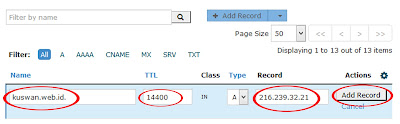















No comments:
Post a Comment